Minecraft是一款普遍心愛的遊戲,可在包括Chromebook在內的各種設備上玩。這些設備由Chrome OS提供支持,為遊戲提供了獨特的平台,是的,您確實可以在Chromebook上享受Minecraft。
在本綜合指南中,我們將帶您完成安裝過程,並提供有價值的技巧來增強您的遊戲性能。
目錄
- 關於Minecraft在Chromebook上的一般信息
- 啟用開發人員模式
- 在Chromebook上安裝Minecraft
- 運行遊戲
- 如何在低規格的Chromebook上玩Minecraft
- 增強Chrome OS的性能
關於Minecraft在Chromebook上的一般信息
為了確保流暢的遊戲玩法,您的Chromebook應符合以下規格:
- 系統體系結構: 64位(X86_64,ARM64-V8A)
- 處理器: AMD A4-9120C,Intel Celeron N4000,Intel 3865U,Intel i3-7130U,Intel M3-8100Y,Mediatek Kompanio 500(MT8183),Qualcomm SC7180或更好
- RAM: 4 GB
- 存儲:至少1 GB的自由空間
這些是在Chromebook上運行Minecraft的最低要求。如果您遇到性能問題,我們最終將指南包括在內,以幫助優化您的遊戲玩法。現在,讓我們深入研究安裝過程。
您可以選擇直接從Google Play商店安裝基岩版本的直接方法。只需打開商店,搜索Minecraft,然後導航到其頁面。請注意,完整版本的價格為20美元,但是如果您已經擁有Android版本(7美元),則只需支付額外的13美元即可。對於那些喜歡快速簡便的安裝的人來說,此方法是理想的選擇。
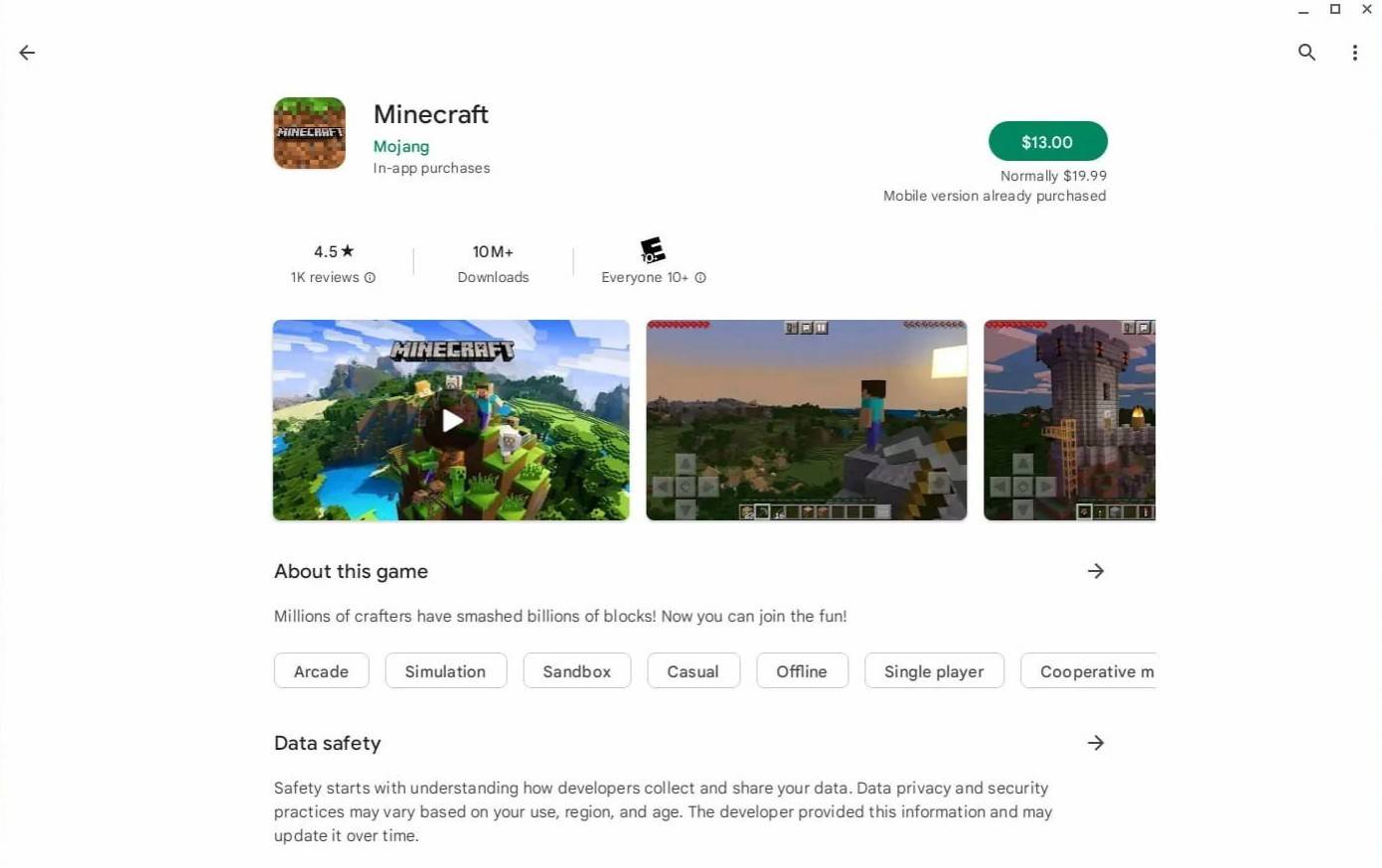 圖像:agationchromebooks.com
圖像:agationchromebooks.com
但是,如果基岩版不是您的茶杯,那麼您很幸運。基於Linux的Chrome OS支持Minecraft的Linux版本。此安裝需要更多的努力,因為您需要瀏覽與Windows完全不同的系統並輸入一些代碼。我們已經準備了一份詳細的指南,以幫助您在半小時內在Chromebook上運行Minecraft。
啟用開發人員模式
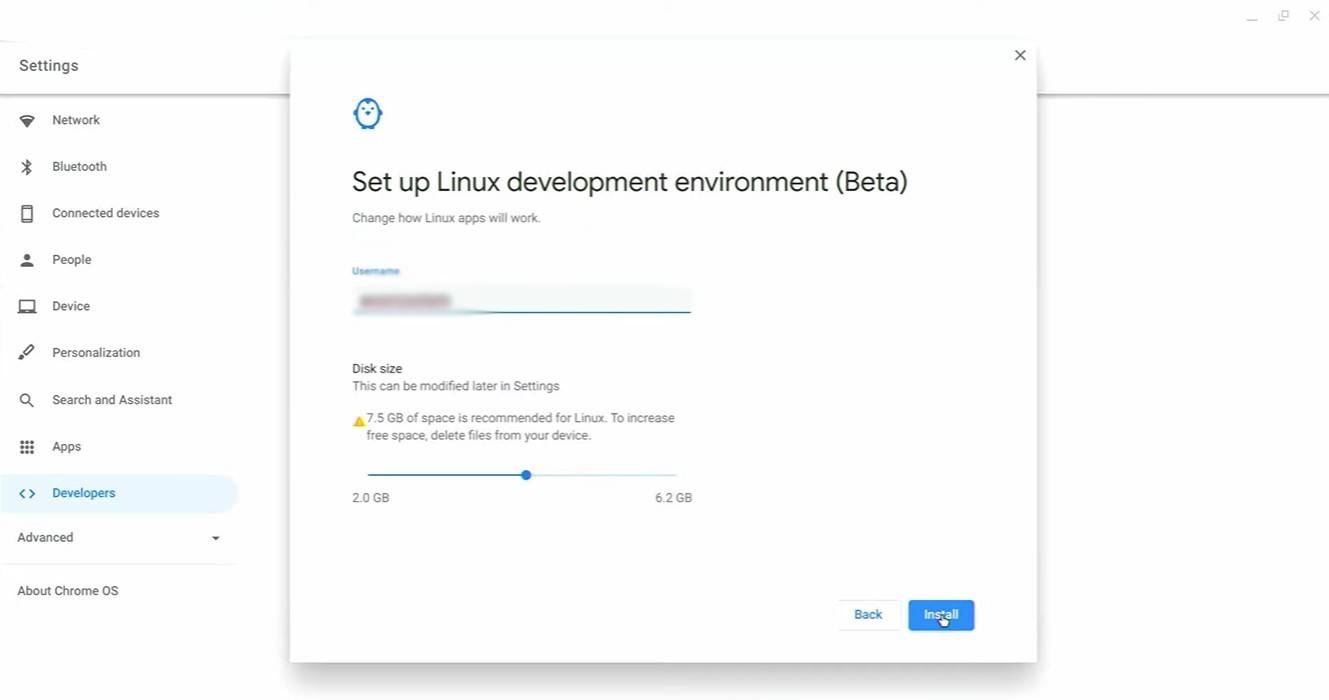 圖片:youtube.com
圖片:youtube.com
首先,您需要在Chromebook上激活開發人員模式。訪問設置菜單(類似於Windows上的“開始”菜單),然後轉到“開發人員”部分。在這裡,啟用“ Linux開發環境”選項。遵循出現的提示,一旦完成,終端將打開。該工具類似於Windows中的命令提示,您將繼續設置。
在Chromebook上安裝Minecraft
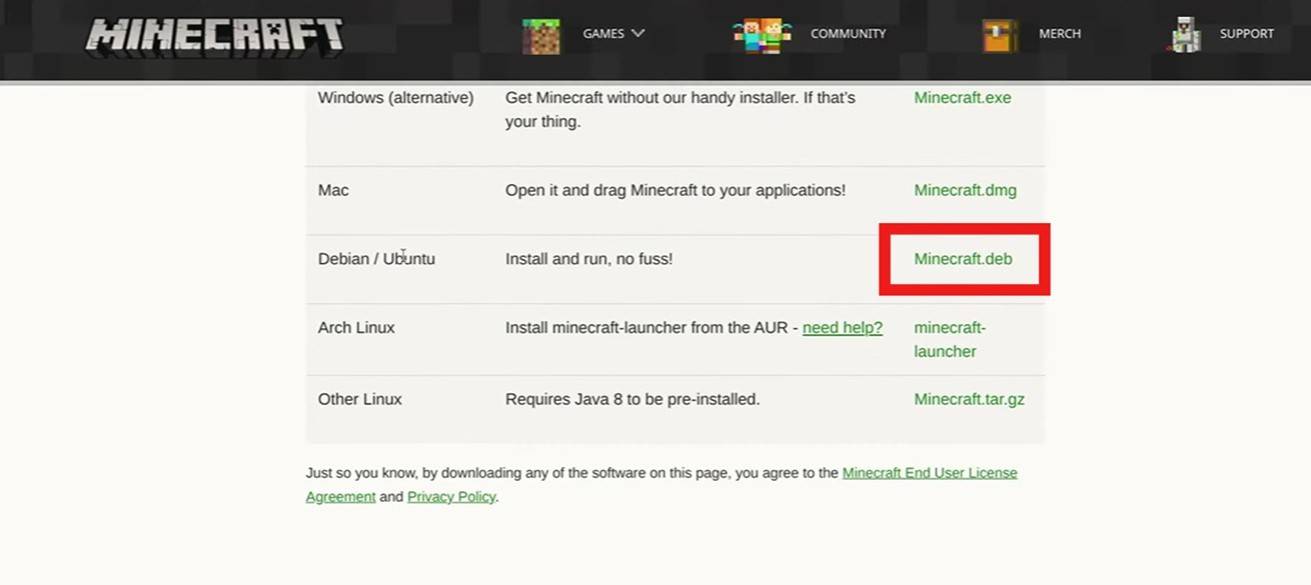 圖片:youtube.com
圖片:youtube.com















